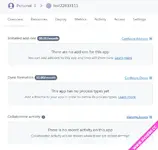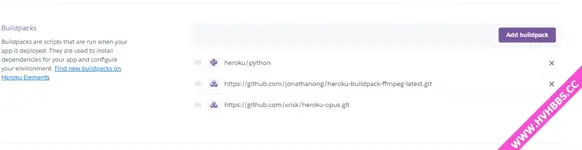- 查看: 185
- 回复: 1
我制作一个主题的目的是让那些刚刚开始处理他们的应用程序并希望将他们放在一些 24/7 支持他的应用程序的服务上的人圣化。该主题位于 Python 部分,因为我将在 Python 应用程序的示例中展示它。
介绍
服务本身 - www.heroku.com
支持的语言列表:Node.js、Ruby、Java、PHP、Python、Go、Scala、Clojure
Heroku 可以免费使用,在其他免费类似物中,我没有看到它更好(我可能是错的,因为我没有阅读所有类似物,但是,至少在可用性方面,我更喜欢 heroku 比其他的)。
注册
让我们从注册开始。
注册可能看起来很庞大,但是,它不需要太多时间 - 除了通常的邮件:登录:密码之外,您还会被要求输入您的名字/姓氏、您在工作中的角色、国家/地区和主要编程语言。你可以随心所欲地回答,根本不可能被检查。
开始
注册和授权后,我们进入您的应用程序控制面板。(可点击)
通过单击面板右上角的“新建”按钮创建一个新应用程序(选择“新建应用程序”,如果您已经知道什么是管道,则可以在必要时相应地选择它)。 (可单击)
输入应用程序的名称,以及应用程序所在的服务器。
太好了,我们已经创建了我们的第一个应用程序。

使用应用程序
接下来,我们应该决定如何填写我们的申请。
这些方法中的任何一种都没有什么困难的 - Heroku 将说明附加到每个项目上。我将考虑具有 Github 连接的项目。
程序文件
在上传我们的应用程序之前,您需要在存储库的根目录中创建一个 Procfile——一种进程引擎。
创建一个名为 Procfile 的文件,没有扩展名,内容如下:
worker: python start.py
其中 start.py - 要运行的文件,Python 是编程语言;
worker - 命令的字母数字名称(Heroku 描述)
要了解有关此材料的更多信息 - Heroku Stackoverflow(可单击链接)
Github 连接和部署
我们根据 Heroku 的直观说明链接 Github 帐户。接下来,将出现一个字段,其中包含我们链接的 Github 帐户的存储库中的存储库搜索 - 在搜索中,输入所需的存储库并选择它;选择存储库分支;单击部署分支按钮
部署成功后,我建议您注意“自动部署”字段:它将允许您在每次推送存储库更新时自动更新 Heroku 应用程序。如果您正确填写更新并预测试所有内容,这将非常方便和有用。
启动应用程序
成功部署后,转到“资源”选项卡并找到此字段(如果您正确完成了 Procfile,则会出现该字段):

当前计划如上所示 - Free Dynos。正常、稳定、免费的资费。我不能再说什么了。以一声巨响应对小任务。我还没有在更大规模的应用程序上测试过它。您可以切换到付费资费 - 相应地,您将以服务器升级和其他包子的形式获得新的奖金。免费关税对我来说已经足够了。
您将在下面看到您的 Procfile 内容:首先,单击右侧的编辑按钮,拖动开关并确认。短时间
后,我们的应用程序将开始工作。
注册后,您只能获得 550 小时的免费时间,但是,根据简单的计算,我们可以肯定地说,这不足以 24/7 全天候支持该应用程序,您是对的。要再获得 450 小时,我们需要通过验证,在您的帐户设置中关联该卡。这是安全的,已经半年没有用卡作了,也不会。现在我们将有 1000 小时每月更新,这足以让我们 24/7 全天候支持该应用程序。
应用程序日志
要查看活动应用程序的日志,您需要安装 devcenter.heroku.com,这将允许您在 CMD 中使用 Heroku。
安装后,打开命令行并编写“heroku”命令进行检查,然后登录。授权
后,我们编写命令:'heroku logs --app APPLICATION_NAME'(好吧,我们将应用程序名称写在指定位置)。
现在我们可以访问应用程序的日志。
构建包
有时您必须使用第三方构建包来扩展应用程序的功能。例如,我们将为 discord 音乐机器人安装 ffmpeg。
转到应用程序的“设置”选项卡,然后查看以下内容:

单击 Add buildpack 并插入指向 buildpack 的链接(ffmpeg 的 github.com)。您只需在 Google 中搜索即可找到它们。
介绍
服务本身 - www.heroku.com
支持的语言列表:Node.js、Ruby、Java、PHP、Python、Go、Scala、Clojure
Heroku 可以免费使用,在其他免费类似物中,我没有看到它更好(我可能是错的,因为我没有阅读所有类似物,但是,至少在可用性方面,我更喜欢 heroku 比其他的)。
注册
让我们从注册开始。
注册可能看起来很庞大,但是,它不需要太多时间 - 除了通常的邮件:登录:密码之外,您还会被要求输入您的名字/姓氏、您在工作中的角色、国家/地区和主要编程语言。你可以随心所欲地回答,根本不可能被检查。
开始
注册和授权后,我们进入您的应用程序控制面板。(可点击)
通过单击面板右上角的“新建”按钮创建一个新应用程序(选择“新建应用程序”,如果您已经知道什么是管道,则可以在必要时相应地选择它)。 (可单击)
输入应用程序的名称,以及应用程序所在的服务器。
太好了,我们已经创建了我们的第一个应用程序。
使用应用程序
接下来,我们应该决定如何填写我们的申请。
- 使用命令行(还包括 git 存储库的克隆)
- 通过连接我们的 github 帐户
- 容器注册表 - 我没有使用它,我不会考虑它。
这些方法中的任何一种都没有什么困难的 - Heroku 将说明附加到每个项目上。我将考虑具有 Github 连接的项目。
程序文件
在上传我们的应用程序之前,您需要在存储库的根目录中创建一个 Procfile——一种进程引擎。
创建一个名为 Procfile 的文件,没有扩展名,内容如下:
worker: python start.py
其中 start.py - 要运行的文件,Python 是编程语言;
worker - 命令的字母数字名称(Heroku 描述)
要了解有关此材料的更多信息 - Heroku Stackoverflow(可单击链接)
Github 连接和部署
我们根据 Heroku 的直观说明链接 Github 帐户。接下来,将出现一个字段,其中包含我们链接的 Github 帐户的存储库中的存储库搜索 - 在搜索中,输入所需的存储库并选择它;选择存储库分支;单击部署分支按钮
部署成功后,我建议您注意“自动部署”字段:它将允许您在每次推送存储库更新时自动更新 Heroku 应用程序。如果您正确填写更新并预测试所有内容,这将非常方便和有用。
启动应用程序
成功部署后,转到“资源”选项卡并找到此字段(如果您正确完成了 Procfile,则会出现该字段):
当前计划如上所示 - Free Dynos。正常、稳定、免费的资费。我不能再说什么了。以一声巨响应对小任务。我还没有在更大规模的应用程序上测试过它。您可以切换到付费资费 - 相应地,您将以服务器升级和其他包子的形式获得新的奖金。免费关税对我来说已经足够了。
您将在下面看到您的 Procfile 内容:首先,单击右侧的编辑按钮,拖动开关并确认。短时间
后,我们的应用程序将开始工作。
注册后,您只能获得 550 小时的免费时间,但是,根据简单的计算,我们可以肯定地说,这不足以 24/7 全天候支持该应用程序,您是对的。要再获得 450 小时,我们需要通过验证,在您的帐户设置中关联该卡。这是安全的,已经半年没有用卡作了,也不会。现在我们将有 1000 小时每月更新,这足以让我们 24/7 全天候支持该应用程序。
应用程序日志
要查看活动应用程序的日志,您需要安装 devcenter.heroku.com,这将允许您在 CMD 中使用 Heroku。
安装后,打开命令行并编写“heroku”命令进行检查,然后登录。授权
后,我们编写命令:'heroku logs --app APPLICATION_NAME'(好吧,我们将应用程序名称写在指定位置)。
现在我们可以访问应用程序的日志。
构建包
有时您必须使用第三方构建包来扩展应用程序的功能。例如,我们将为 discord 音乐机器人安装 ffmpeg。
转到应用程序的“设置”选项卡,然后查看以下内容:
单击 Add buildpack 并插入指向 buildpack 的链接(ffmpeg 的 github.com)。您只需在 Google 中搜索即可找到它们。